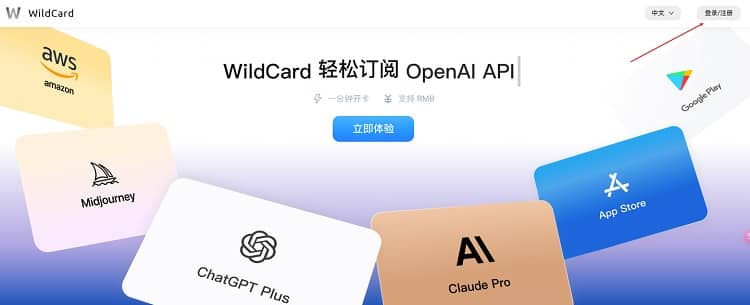我们知道,搬瓦工VPS主机目前全部系统都是Linux镜像,还没有Windows系统镜像,不过我个人觉得以后应该是有WIN镜像的。在前面,搬瓦工中文网也有整理过,搬瓦工商家推出可以挂在超过100多个镜像,其中有包括GNOME桌面安装,我们可以直接通过自带的桌面环境安装,以及在之前我们也有分享过文章,我们可以直接用第三方DD的方式安装WIN8系统,前提是正好搬瓦工商家KVM架构的,要是以前的OVZ架构是不支持的。
今天,我们再分享最后一篇通过第三方脚本工具来实现部署XWINDOWS桌面的方法,这个效果相比大家都有安装的VNC桌面的方法清晰度更好,以及可以类似WIN系统一样,不过这种方法是比较安全的,因为在服务器中DD安装WIN系统一般商家都不允许,毕竟系统的版权问题。
第一、重新安装纯净版CentOS系统
看到工具方提供的方法是支持CENTOS7的,于是我开始在搬瓦工VPS主机中是重新安装的CENTOS7系统,不过好像是有问题的,于是根据需要准备安装的纯净版系统。这里我提供一个快速的安装脚本。
wget –no-check-certificate -qO InstallNET.sh ‘https://cnbanwagong.com/tools/InstallNET.sh’ && bash InstallNET.sh -dd ‘https://opendisk.cxthhhhh.com/OperatingSystem/CentOS/CentOS_7.X_NetInstall_AutoPartition.vhd.gz’
在执行安装之后需要等待稍微久的时间才可以安装完毕纯净版系统,如果我们着急的话可以去KIWIVM面板的VNC中看看进度。
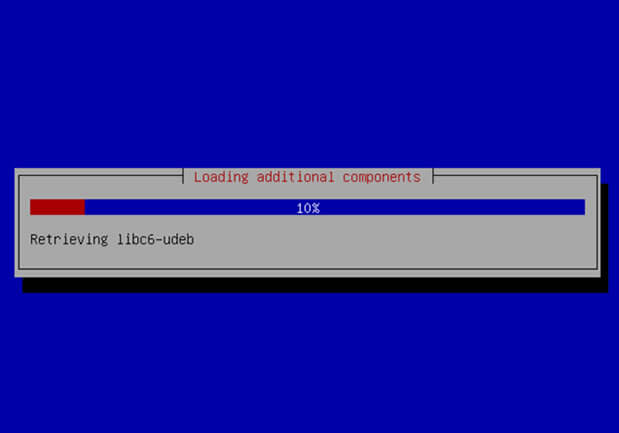
安装完毕之后,默认系统的端口是22、服务器的ROOT密码是cxthhhhh.com,我们直接重新登录SSH等待。
第二、一键快速安装远程桌面系统
wget –no-check-certificate -qO ~/Linux-Remote-Desktop-Environment.sh ‘https://cnbanwagong.com/tools/Linux-Remote-Desktop-Environment.sh’ && chmod a+x ~/Linux-Remote-Desktop-Environment.sh
bash ~/Linux-Remote-Desktop-Environment.sh -CentOS
我们直接登录新的SSH账户之后丢上商的脚本之后会自动安装。
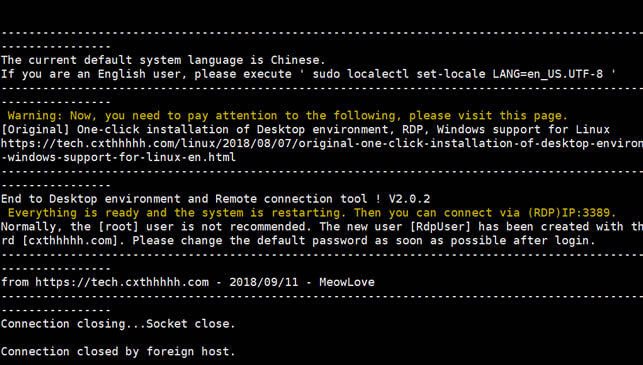
完毕之后,我们自动等待安装后。然后可以通过本地自带的远程连接登录。登录用户名是root,密码是我们上面纯净版系统的密码。
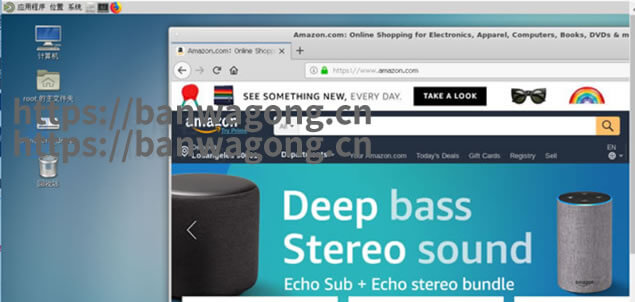
这样,我们可以登录远程,而且还有火狐浏览器直接可以类似我们本地电脑一样使用。这样的安装桌面并不是安装的WIN系统,所以不存在违规问题,这原理是安装的XWINDOWS效果的模板,其实还是LINUX系统。
 搬瓦工中文网
搬瓦工中文网